编辑:quers
2016-06-28 09:41:44
来源于:系统城
1. 扫描二维码随时看资讯
2. 请使用手机浏览器访问:
http://wap.xtcheng.cc/xtjc/12069.html
手机查看
在Win8系统中我们经常会对某一程序创建快捷方式到桌面,然而每次创建之后都会显示“XXX-快捷方式”,多了快捷方式四个字就不怎么美观,还需要我们去重新命名桌面快捷方式。下文是通过注册表修改快捷方式的命名规则,请跟随小编的脚步了解Win8系统去除快捷方式字样的方法。

操作步骤:
1、如图,在新建一个快捷方式时,图标标签会显示“快捷方式 到”字样,看着就不舒服,怎么去掉呢?

2、点击“开始”-“运行”,输入“Regedit”,打开“注册表编辑器”。
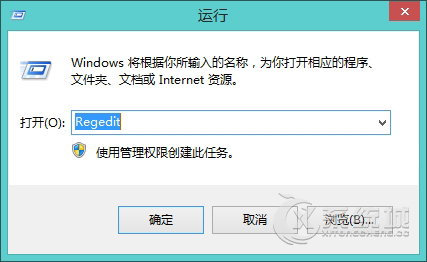
3、在“注册表编辑器”中定位到:
HKEY_CURRENT_USER → Software → Microsoft → Windows → CurrentVersion → Explorer
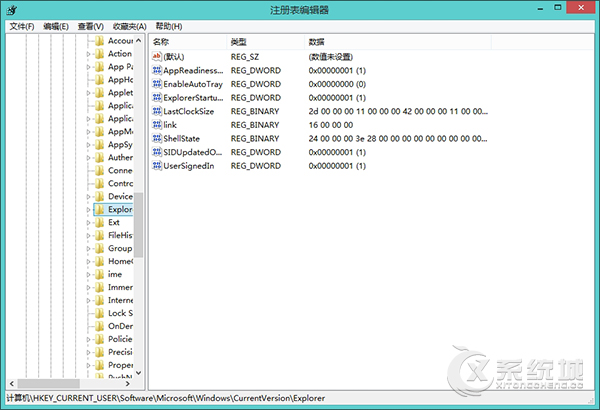
4、在右侧窗格中新建或找到一个名为“link”的“二进制值”。将其值修改为“00 00 00 00”。
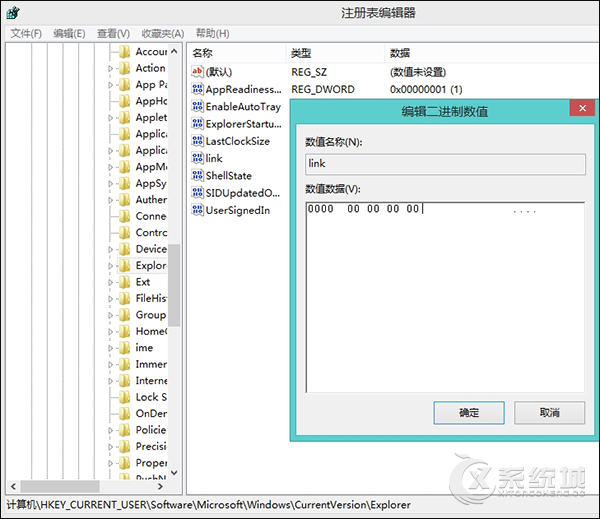
5、好了,关闭注册表编辑器,重启电脑,新建一个快捷方式,看看名称是不是改变了?
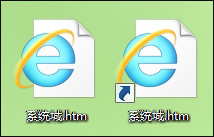
以上教程讲述了Win8系统去除快捷方式字样的过程,作为一个完美主义怎么能忍受“快捷方式”四个字呢!如果你对计算机不是很了解,请备份注册表之后再测试。

微软推出的Windows系统基本是要收费的,用户需要通过激活才能正常使用。Win8系统下,有用户查看了计算机属性,提示你的windows许可证即将过期,你需要从电脑设置中激活windows。

我们可以手动操作让软件可以开机自启动,只要找到启动项文件夹将快捷方式复制进去便可以了。阅读下文了解Win10系统设置某软件为开机启动的方法。

酷狗音乐音乐拥有海量的音乐资源,受到了很多网友的喜欢。当然,一些朋友在使用酷狗音乐的时候,也是会碰到各种各样的问题。当碰到解决不了问题的时候,我们可以联系酷狗音乐

Win10怎么合并磁盘分区?在首次安装系统时我们需要对硬盘进行分区,但是在系统正常使用时也是可以对硬盘进行合并等操作的,下面就教大家Win10怎么合并磁盘分区。